ホームページ >ソフトウェアチュートリアル >オフィスソフトウェア >RAR形式のファイルを圧縮するにはどうすればよいですか?
RAR形式のファイルを圧縮するにはどうすればよいですか?
- 王林転載
- 2024-02-18 12:30:081844ブラウズ
phpエディタバナナがRAR形式ファイルの圧縮方法を教えます! RAR は一般的な圧縮ファイル形式で、圧縮ファイルを使用するとストレージ容量が節約され、送信や共有が容易になります。 WinRARや7-Zipなどの圧縮ソフトを使用すると、RAR形式のファイルを簡単に圧縮できます。ソフトウェアを開き、圧縮するファイルを選択し、圧縮パラメータを設定して、最後に「圧縮」ボタンをクリックして圧縮プロセスを完了します。最良の結果を得るには、必ず適切な圧縮レベルとファイル名を選択してください。
RAR 形式のファイルでも、その他の圧縮形式のファイルでも、通常は圧縮ソフトウェアを使用して処理する必要があります。 RAR 形式の場合、ほとんどの人は最も人気のある WinRAR ソフトウェアを使用することを選択しますが、もちろん、RAR 形式と互換性のある他の圧縮ソフトウェアを選択することもできます。
圧縮 RAR ファイル:
まず、WinRAR をダウンロードしてインストールし、圧縮する必要があるファイルまたはフォルダーをマウスで選択します。複数のファイルまたはフォルダーがある場合は、[Ctrl] キーを押しながら同時に選択します。
マウスの右ボタンをクリックすると、WinRAR ソフトウェアの複数のオプションが表示されます。
a. 圧縮ファイルの各種パラメータを設定する必要がある場合は、[圧縮ファイルに追加]を選択します。
b. 設定が必要なく、ファイルを直接圧縮したい場合は、[「**」に追加] を選択すると、ファイルは現在のフォルダーに直接圧縮され、RAR アーカイブには次の名前が付けられます。現在のフォルダーの。
c. ファイルを圧縮してメールで送信する場合は、[圧縮してメールで送信する]を選択します。
d. パソコン上にファイルを圧縮したままメールで送信したい場合は、[「**」に圧縮してメールで送信]を選択してください。
選択後、ファイルまたはフォルダーは RAR ファイルに圧縮されます。
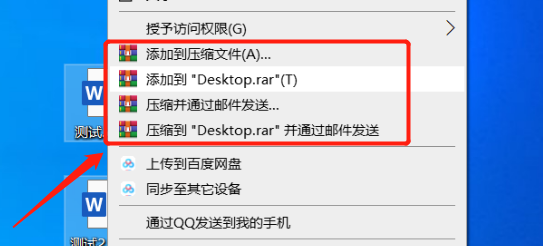 .
.
最初のオプション[圧縮ファイルに追加]をクリックすると、圧縮パッケージの名前、形式、圧縮方法などの各種パラメータを設定できるほか、「開くパスワード」も設定できます。 RAR 圧縮パッケージの場合。
[圧縮ファイルに追加]ダイアログボックスで、下の[パスワードを設定]オプションをクリックし、新しいページが再度表示されたら、パスワードフィールドに設定したいパスワードを入力し、[OK]をクリックすると、ファイルはパスワード付きで圧縮されます。RAR アーカイブ。
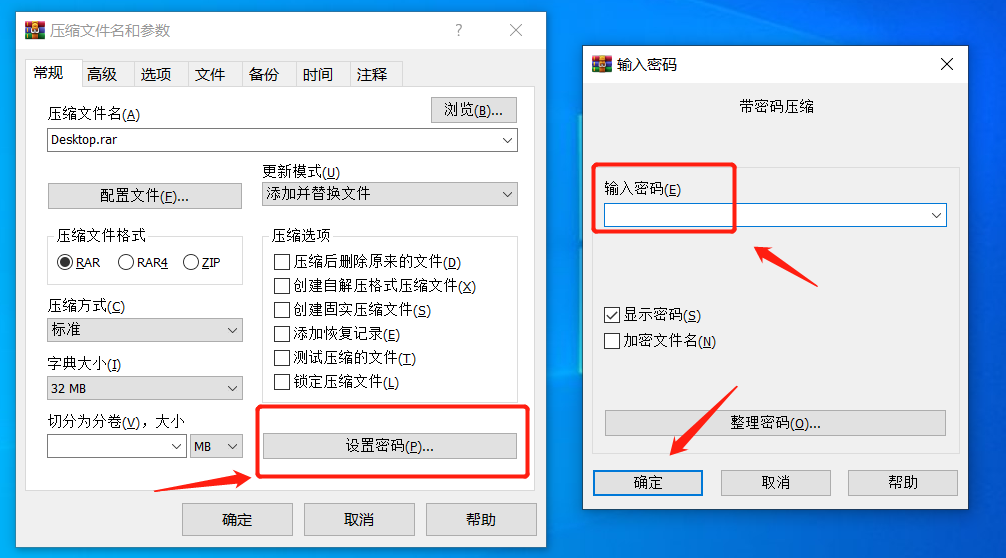 .
.
設定後、RAR 圧縮パッケージを開きます。圧縮パッケージは引き続き開くことができますが、中のファイルをクリックするとプロンプトが表示され、表示するにはパスワードを入力する必要があります。
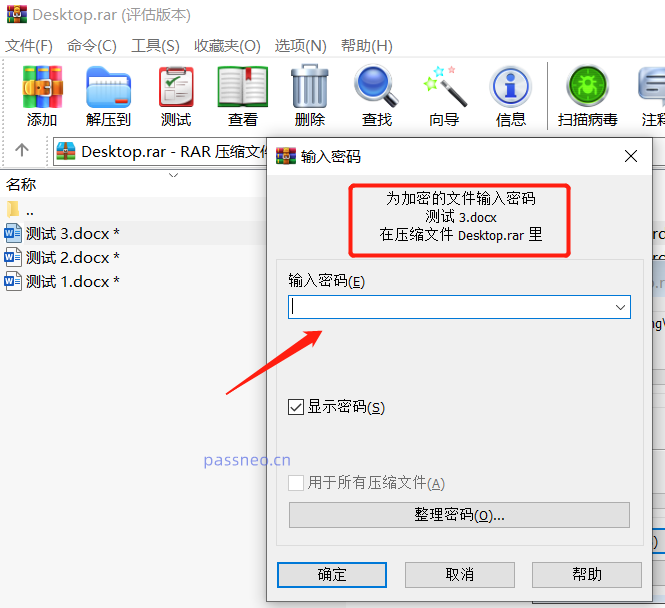 .
.
なお、WinRAR が RAR 圧縮パッケージに設定した「開くパスワード」は直接削除することはできませんので、最初に設定したパスワードを入力して圧縮パッケージを解凍し、解凍した圧縮パッケージに圧縮する必要があります。パスワード。
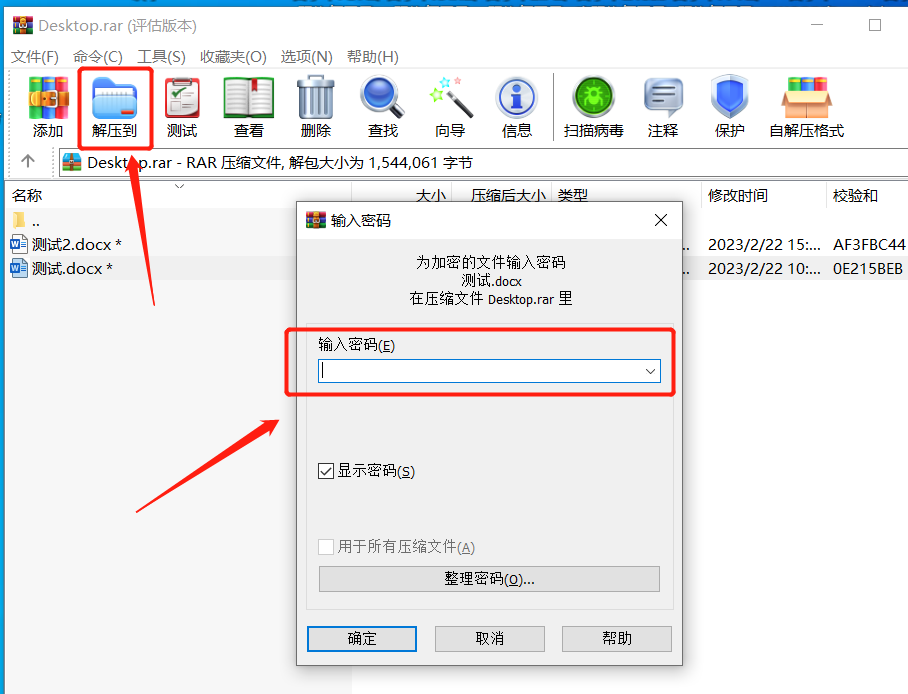 .
.
つまり、パスワードがないと、RAR 内のファイルを開けたり、ファイルを再解凍したりすることができないため、パスワードを設定するときは、パスワードをよく覚えておく必要があります。
もちろん、パスワードを忘れたときに役立つガジェットをいくつか収集することもできます。たとえば、Pepsi Niu RAR パスワード回復ツールは、RAR 圧縮ファイルのパスワードを取得するのに役立ちます。
ツールリンク: Pepsi Niu RAR パスワード回復ツール
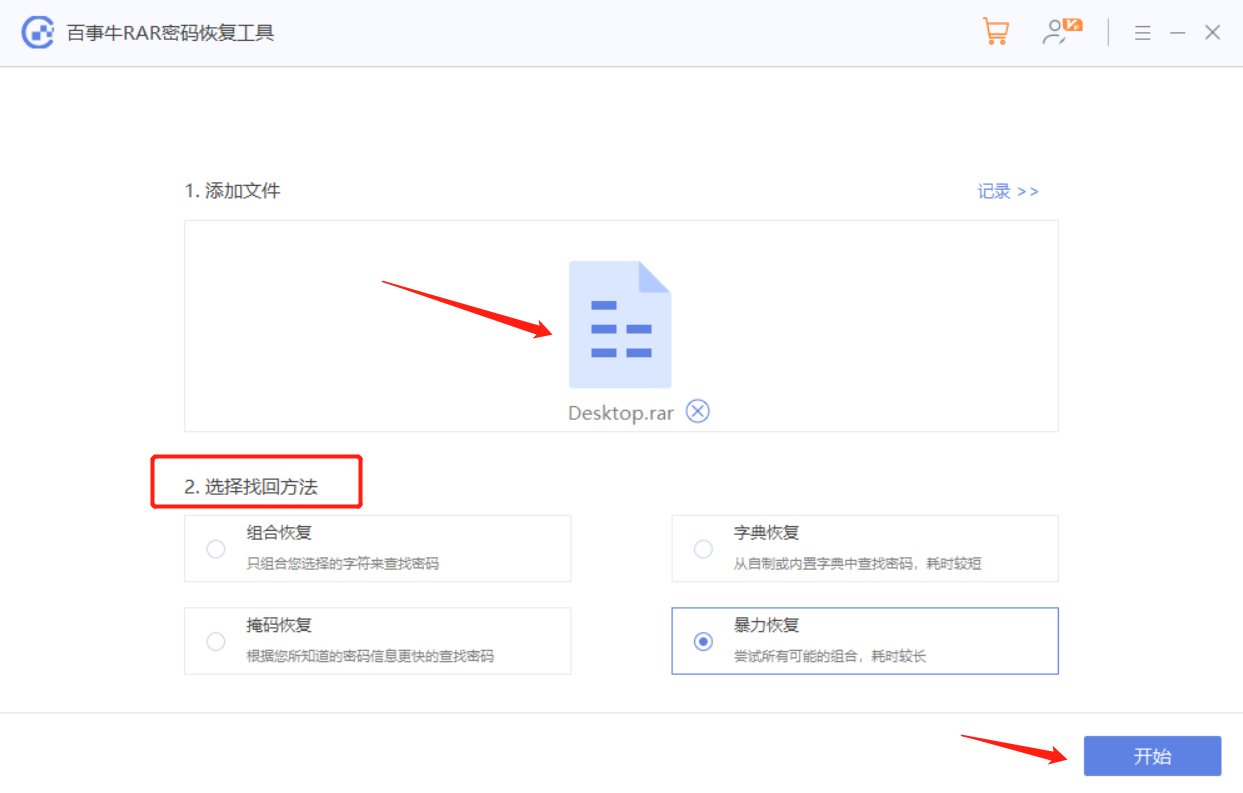
以上がRAR形式のファイルを圧縮するにはどうすればよいですか?の詳細内容です。詳細については、PHP 中国語 Web サイトの他の関連記事を参照してください。

